-
Primero obtendremos nuestro certificado digital en la sede electrónica siguiendo todos los pasos que se nos indican.
-
Una vez tengamos nuestro certificado digital podemos importarlo a cualquier navegador, en mi caso quiero importarlo a un navegador firefox que tengo en mi sistema debian 10. Para ello nos dirigiremos a
preferencias > Privaciad y Seguridad > Certificados > Ver certificadosaquí aparecerá una vetana emergente donde podremos ver todos los certificados guardados que tenemos.
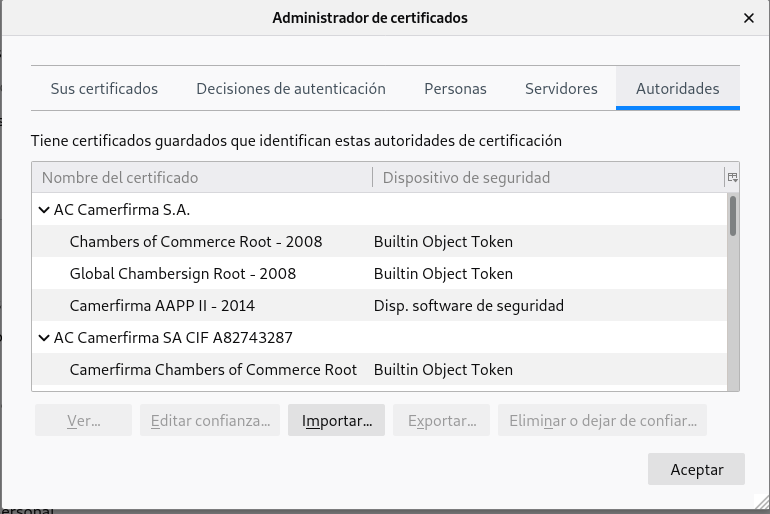
- Debemos dirigirnos a la pestaña de
sus certificadose importar el nuestro.
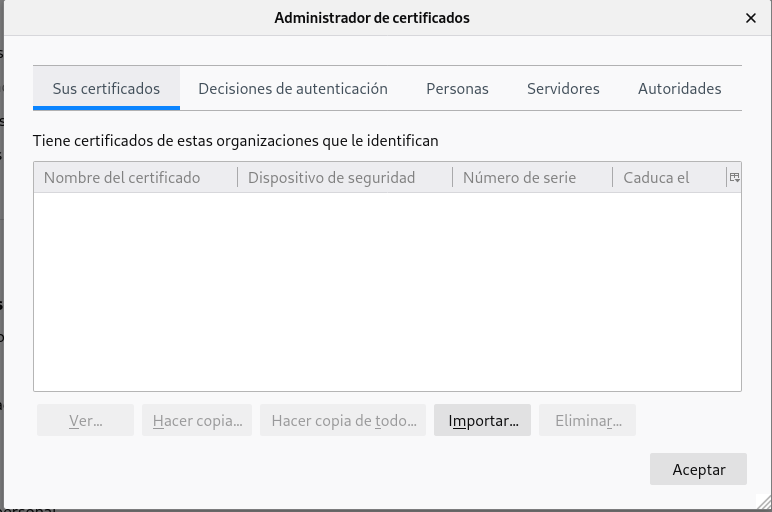
- Tendremos que escribir una contraseña que especificamos al exportarlo y ya estará añadido.
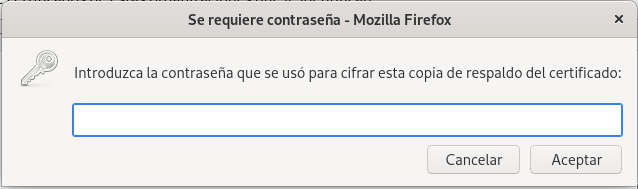
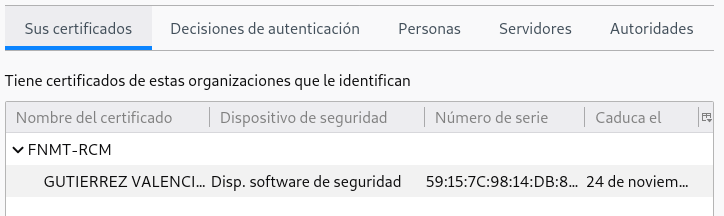
¿Cómo puedes hacer una copia de tu certificado?, ¿Como vas a realizar la copia de seguridad de tu certificado?. Razona la respuesta.
- En las imagenes anteriores podemos ver que existe la opción de
copiar todo, esto copiaría nuestro certificado. Automáticamente nuestro navegador nos pedirá que protejamos el certificado copiado con una clave, ponemos una clave segura y como vimos antes al importar este certificado siempre necesitaremos introducir esa contraseña. Así es como exportariamos nuestra clave desde firefox.
Validacion del certificado.
-
Vamos a validar nuestro certificado usando autofirma, un software que nos permite firmar nuestros certificados. Para hacerlo primero debemos descargar el paquete.
alejandrogv@AlejandroGV:~$ wget https://estaticos.redsara.es/comunes/autofirma/currentversion/AutoFirma_Linux.zip -
También debemos, antes de instalar este software, instalar las dependencias necesarias.
alejandrogv@AlejandroGV:~$ sudo apt install default-jdk libnss3-tools -
Ahora descomprimimos el paquete que descargamos antes e instalamos el
.debque dejará.alejandrogv@AlejandroGV:~$ unzip AutoFirma_Linux.zip alejandrogv@AlejandroGV:~$ sudo dpkg -i AutoFirma_1_6_5.deb -
Ahora iremos a la web que nos ofrece el gobierno español VALIDe para validar nuestro certificado, clicariamos en
seleccionar certficado, elegimos el programa de autofirma, seleccionamos nuestro certificado importado y le damos a aceptar.
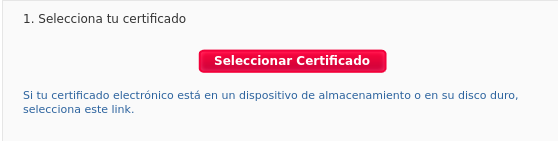
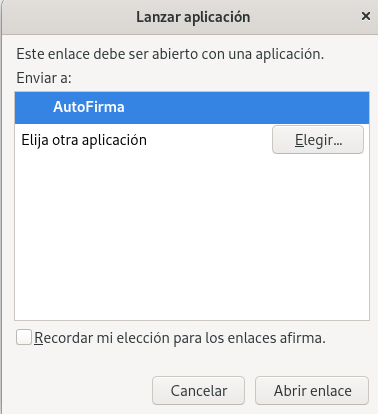
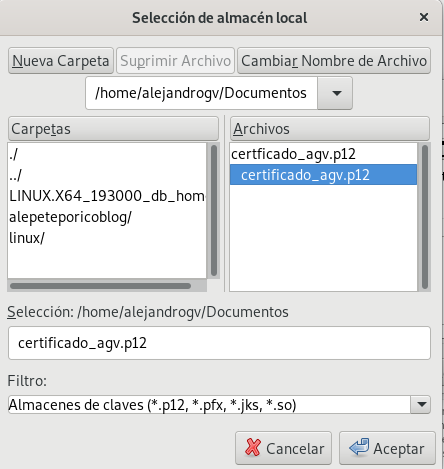
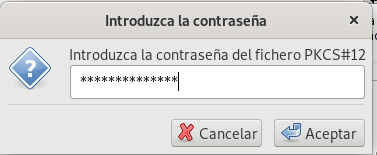
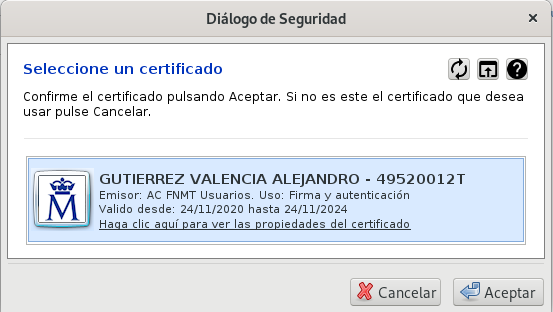
- Y ya tendriamos nuestro certificado validado.
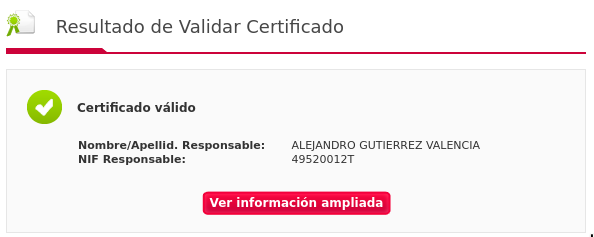
Firma electrónica
-
Vamos a crear dos ficheros que firmaremos con nuestro certificado digital.
alejandrogv@AlejandroGV:~/prueba$ ls firmado1.txt firmado2.txt -
Volveremos a VALIDe, pero esta vez nos dirigiremos al apartado
realizar firma.
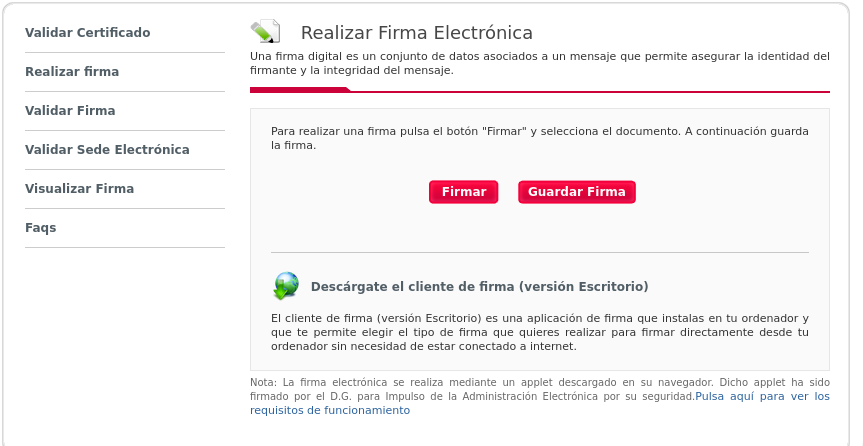
- Seleccionaremos el fichero a firmar y nuestro certificado para firmarlo.
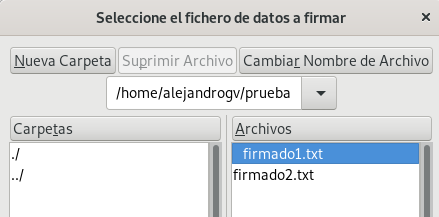
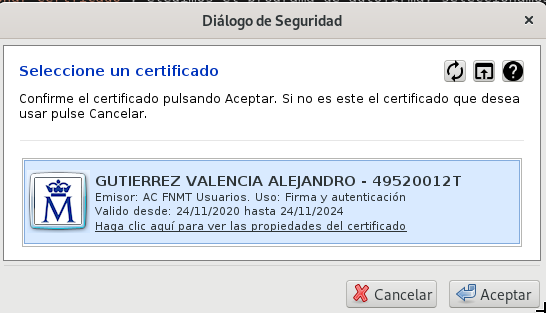
- Comprobamos que la firma se ha realiado correctamente.
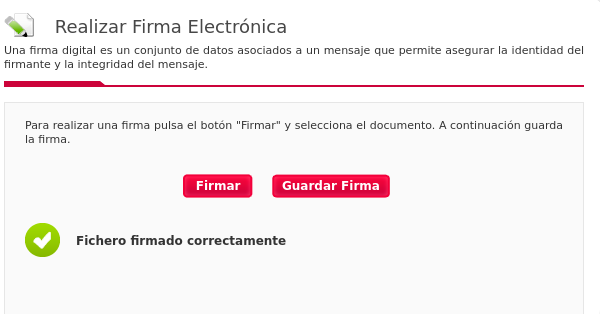
Autentificación
- Podemos entrar en la pagina de la DGT para usar nuestro certificado.
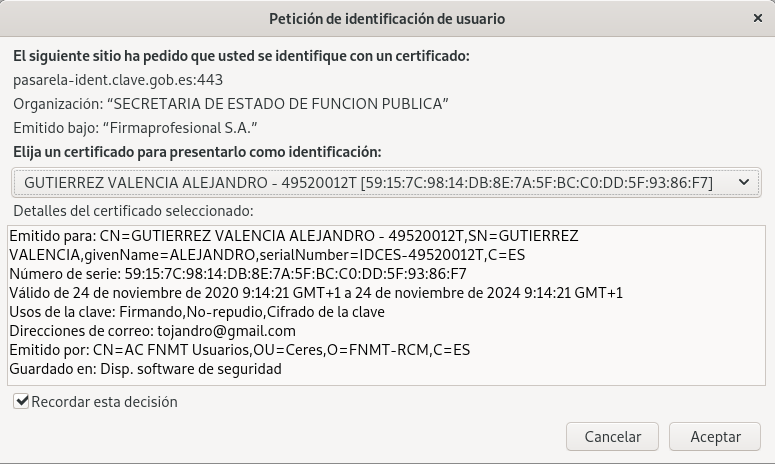
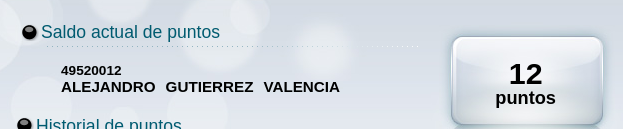
HTTPS
-
Crearemos una clave privada que asociaremos a nuestra solicitud de firma.
root@https:~# openssl genrsa 4096 > /etc/ssl/private/alegv.key Generating RSA private key, 4096 bit long modulus (2 primes) ............++++ ......++++ e is 65537 (0x010001) -
Con esta clave generaremos un fichero csr.
openssl req -new -key /etc/ssl/private/alegv.key -out alegv.csr -
Una vez se nos firme nuestro certificado como veremos posteriormente podemos añadirlo a nuestra página, primero debemos configurar el módulo de ssl de apache configurando el fichero
/etc/apache2/sites-available/default-ssl.conf.<IfModule mod_ssl.c> <VirtualHost _default_:443> ServerAdmin webmaster@localhost ServerName alegv.iesgn.org DocumentRoot /var/www/iesgn ErrorLog ${APACHE_LOG_DIR}/error.log CustomLog ${APACHE_LOG_DIR}/access.log combined SSLEngine on SSLCertificateFile /etc/ssl/certs/alegv.crt SSLCertificateKeyFile /etc/ssl/private/alegv.key SSLCACertificateFile /etc/ssl/certs/prueba.pem <FilesMatch \"\.\(cgi|shtml|phtml|php)\$\"> SSLOptions +StdEnvVars </FilesMatch> <Directory /usr/lib/cgi-bin> SSLOptions +StdEnvVars </Directory> </VirtualHost> </IfModule> -
Y en el virtual host deberíamos añadir la siguiente línea:
Redirect 301 / https://alegv.iesgn.com/
-
Vamos a crear los directorios necesarios para realizar esta parte.
root@https2:/# tree CA/ CA/ ├── certs ├── crl ├── nuevos └── privado -
Debemos crear un fichero que nos servira como base de datos sobre los certificados creados.
root@https2:/CA# touch index.txt -
También copiaremos un fichero llamado
openssl.cnf:root@https2:/CA# cp /etc/ssl/openssl.cnf /CA -
Ahora podemos crear nuestro certificado autofirmado.
root@https:/CA# openssl req -config openssl.cnf -new -x509 -extensions v3_ca -keyout privado/ca.key -out ./certs/caalegv.crt -
Vamos a modificar nuestro fichero openssl para personalizar los directorios que se usan.
[ CA_default ] dir = /CA # Where everything is kept certs = $dir/certs # Where the issued certs are kept crl_dir = $dir/crl # Where the issued crl are kept database = $dir/index.txt # database index file. #unique_subject = no # Set to 'no' to allow creation of # several certs with same subject. new_certs_dir = $dir/nuevos # default place for new certs. certificate = $dir/certs/ca.crt serial = $dir/serial # must be commented out to leave a V1 CRL crl = $dir/crl.pem private_key = $dir/privado/ca.key x509_extensions = usr_cert -
Vamos a generar nuestro par de calves.
root@https2:/CA# openssl req -new -newkey rsa:2048 -keyout privado/caprueba.key -out caclave.pem -config ./openssl.cnf -
Posteriormente autofirmaremos nuestro certificado.
root@https2:/CA# openssl ca -create_serial -out cacerts.pem -days 365 -keyfile privado/caprueba.key -selfsign -extensions v3_ca -config ./openssl.cnf -infiles caclave.pem Using configuration from ./openssl.cnf Enter pass phrase for privado/caprueba.key: Check that the request matches the signature Signature ok Certificate Details: Serial Number: 1 (0x1) Validity Not Before: Jun 2 18:17:01 2021 GMT Not After : Jun 2 18:17:01 2022 GMT Subject: countryName = ES stateOrProvinceName = Sevilla organizationName = Prueba SL organizationalUnitName = prueba commonName = alejandro emailAddress = prueba@yahoo.es X509v3 extensions: X509v3 Subject Key Identifier: B4:A9:FB:C0:3B:A8:BB:74:97:93:6F:6E:B9:C7:AB:2D:E6:61:F4:BD X509v3 Authority Key Identifier: keyid:B4:A9:FB:C0:3B:A8:BB:74:97:93:6F:6E:B9:C7:AB:2D:E6:61:F4:BD X509v3 Basic Constraints: critical CA:TRUE Certificate is to be certified until Jun 2 18:17:01 2022 GMT (365 days) Sign the certificate? [y/n]:y 1 out of 1 certificate requests certified, commit? [y/n]y Write out database with 1 new entries Data Base Updated -
Vamos a ver todos los ficheros que se han generado.
root@https2:/CA# ls cacerts.pem certs index.txt index.txt.old openssl.cnf serial caclave.pem crl index.txt.attr nuevos privado serial.old -
firmamos el certificado.
root@https2:/CA# openssl ca -config openssl.cnf -out certs/caalegv.crt -infiles nuevos/alegv.csr Using configuration from openssl.cnf -
Ahora enviariamos el certificado firmado.